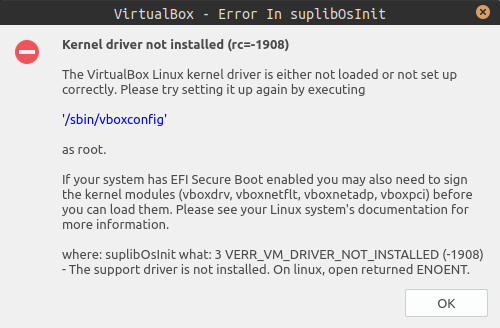
ACTUALIZACIÓN: En las nuevas versiones de Virtualbox ya no se tiene que firmar el kernel porque ya lo hace la propia instalación de Virtualbox. ¿Y cómo se que lo hace? porque durante la instalación os va a pedir un password para firmarlo y ese password tenéis que recordarlo porque después de instalar Virtualbox hay que reiniciar y pasar directamente aquí, al reiniciar aparece la pantalla azul, donde tendréis que poner ese password.
Bueno, lo más rápido en este caso es inhabilitar en la Bios el EFI Secure Boot y con eso ya os funcionara VirtualBox, pero si eso no queréis hacerlo hay otra forma de arreglar el error y es firmando el Kernel con los módulos de VirtualBox de la siguiente forma.
Con sudo o desde el usuario de root lanzamos los siguientes comandos
sudo apt install virtualbox-dkms
openssl req -new -x509 -newkey rsa:2048 -keyout MOK.priv -outform DER -out MOK.der -nodes -days 36500 -subj "/CN=Descriptive name/"
sudo /usr/src/linux-headers-$(uname -r)/scripts/sign-file sha256 ./MOK.priv ./MOK.der $(modinfo -n vboxdrv)
sudo mokutil --import MOK.der
Hay poner un password, recordarlo que al reiniciar lo necesitareis.
Si no tenéis el comando mokutil, lo instaláis
sudo apt install mokutil

Más información del firmado aquí
Ahora reiniciamos el ordenador, al reiniciar os saldrá una pantalla azul con el siguiente mensaje Press any key to perform MOK management pulsáis cualquier tecla y después la secuencia de pantallas es Enroll MOK -> Continue -> Yes y os pedirá el password que habéis introducido en el paso anterior firmando el kernel.
Ahora ya se puede acceder al sistema y ejecutar maquinas virtuales en VirtualBox
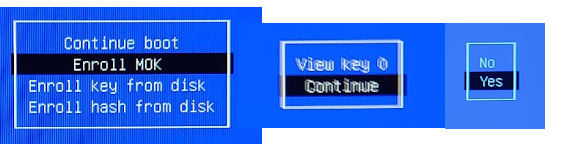
Y esto es todo amigos!!
Gracias por seguirme y leerme, espero que les haya ayudado
Saludos
Alex.









